Esta entrada sobre el recorte de pantalla en Windows 10 es la primera de una serie de entradas donde os hablaré sobre las novedades en la última actualización de Windows 10.
Para recortar un trozo de pantalla en Windows 10 realiza los siguientes pasos:
- Haz clic en el botón de notificaciones en la esquina inferior derecha.
- Ahora haz clic en el botón recorte de pantalla.

Ahora debes escoger el tipo de recorte que quieres hacer, para ello haz clic en la parte superior en uno de los botones.

Puedes escoger entre uno de los siguientes recortes:
- Rectangular el cual recorta una zona rectangular en una de tus pantallas.
- Forma libre realiza un recorte con forma libre
- Ventana captura una de las ventanas de Windows que tengas abierta.
- Pantalla completa recorta toda la pantalla o pantallas que tengas en tu ordenador.
En la siguiente captura puedes ver la notificación de la captura realizada con la opción de Pantalla completa donde nos indica que la captura ha sido guardada en el portapapeles.
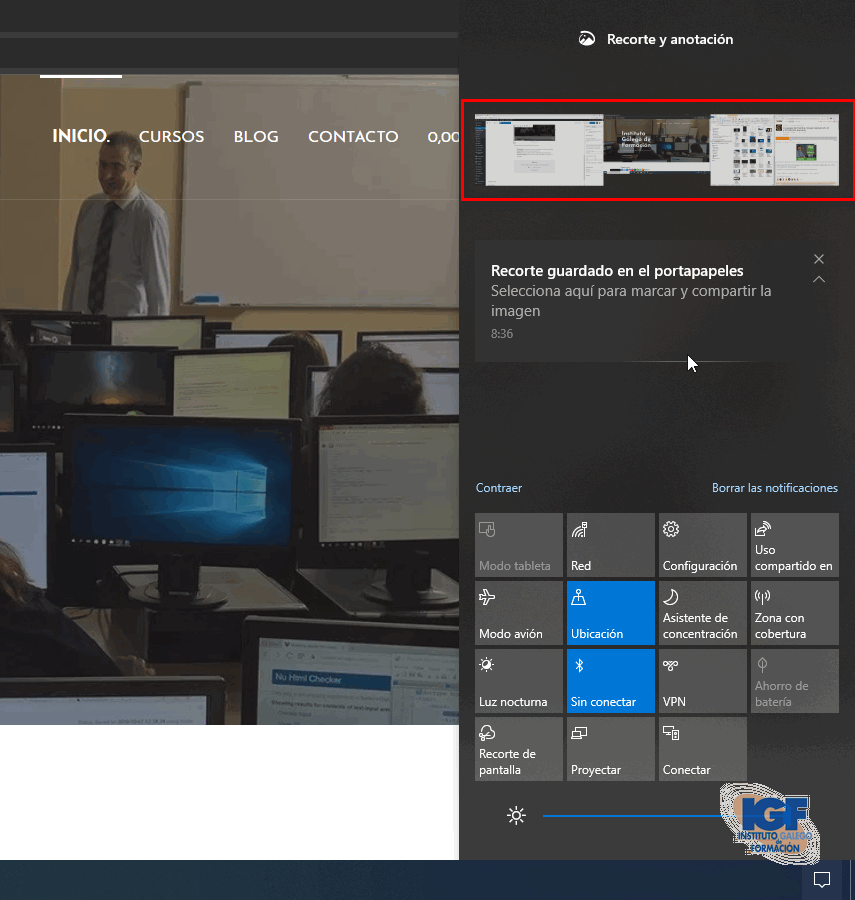
Haz clic sobre la notificación para modificar la captura en la herramienta Recorte y animación, tal como puedes ver en la siguiente captura.

Más información sobre recorte de pantalla en Windows 10
Puedes aprender más sobre Windows consultando otras entradas de nuestro blog en windows 10, en la web de Microsoft y por supuesto con nuestros cursos.
Finalmente puedes solicitar más información a través de:
- WhatsApp en el número +34 676134956.
- Teléfono +34 981 652 118
- También en el siguiente formulario.





